Hostwinds 튜토리얼
에 대한 검색 결과:
Vesta는 Cron Jobs의 쉬운 일정 및 관리를 제공합니다. Cron Jobs는 선택한 일정에 따라 서버의 일반적인 작업을 허용합니다. 모든 사용자 계정은 아래에서 볼 수있는 방법을 사용하여 CRON 작업을 생성 할 수 있습니다.
크론 작업 추가
1 단계: VESTA 사용자 계정에 VESTARIP : 8083의 로그인 한 다음 VESTA의 CRON 섹션을 찾습니다.
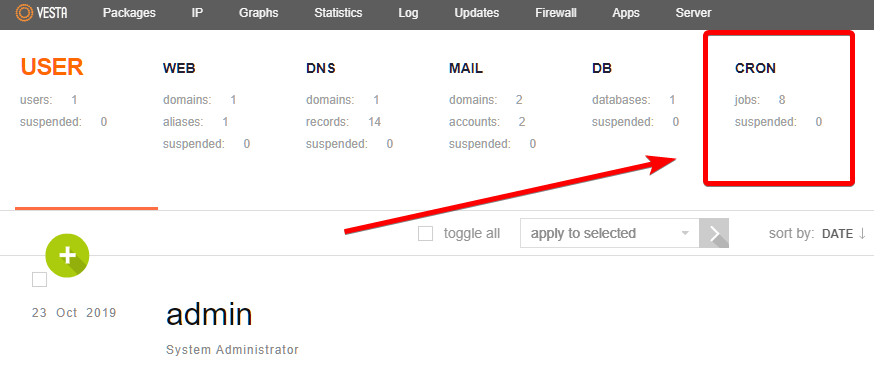
2 단계: 이 페이지에서 몇 가지 기본 크론 작업을 찾을 수 있습니다. 녹색 더하기 아이콘을 사용하여 추가 크론 작업을 추가 할 수 있습니다.
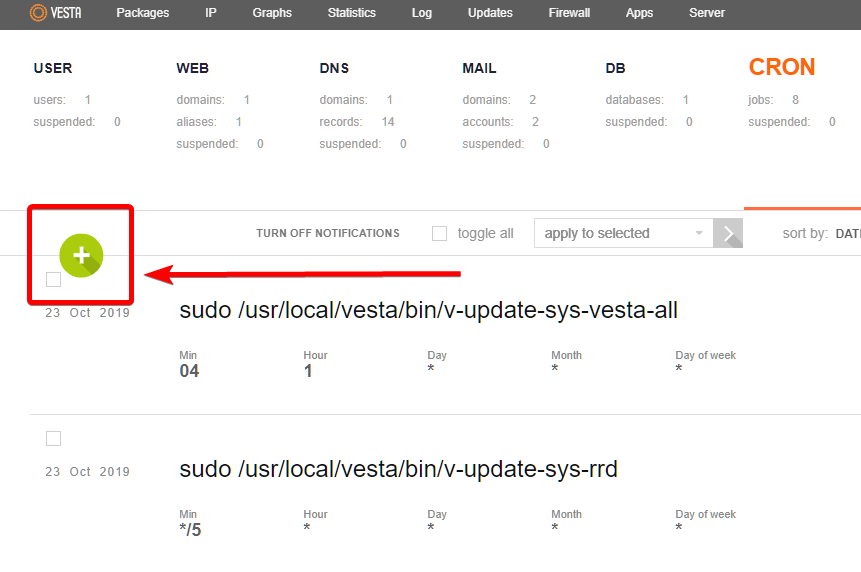
3 단계 : "CRON 작업 추가"탭에서 첫 번째 필드에 시스템이 실행할 명령을 추가하십시오.
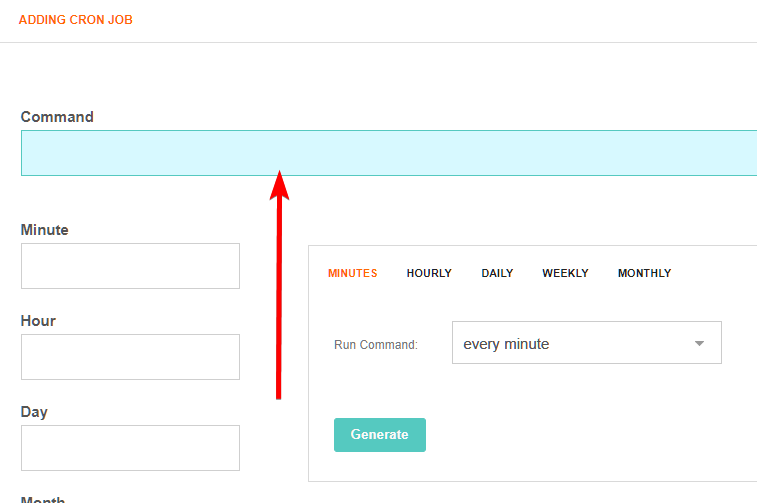
4 단계 : Cron 작업은 1 년당 1 년당 한 번부터 한 번까지 실행되도록 구성 할 수 있습니다.Vesta의 스케줄링 메뉴는 사용 가능한 매개 변수를 명확하게 레이블합니다.시간, 시간별, 매일, 매주 또는 월간 탭에서 CRON 작업을 예약 할 수 있습니다.
분 탭
분 탭에서 드롭 다운 메뉴에서 옵션을 선택한 다음 생성을 클릭 할 수 있습니다.
매분마다 왼쪽의 "분"필드에 별표 (*)로 반영됩니다.15 분마다 반영됩니다 */15, 등등.
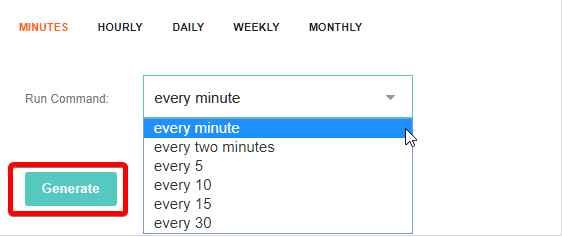
시간별 탭
매시간 탭을 사용하면 크론 작업을 1, 2, 6 또는 12 시간마다 0, 15, 30 또는 45 분에 예약 할 수 있습니다.
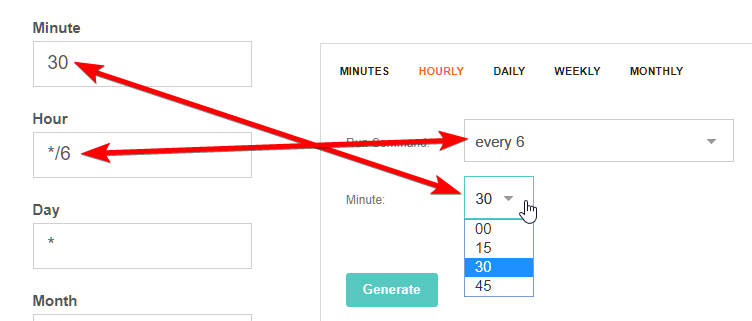
일일 탭
일일 탭을 사용하면 Cron 작업이 모든 홀로 또는 심지어 또는 3, 5, 10 또는 15 일마다 예약 할 수 있습니다. 이를 넘어서서 Cron 직업은 시간과 분으로 예정 될 수 있습니다.
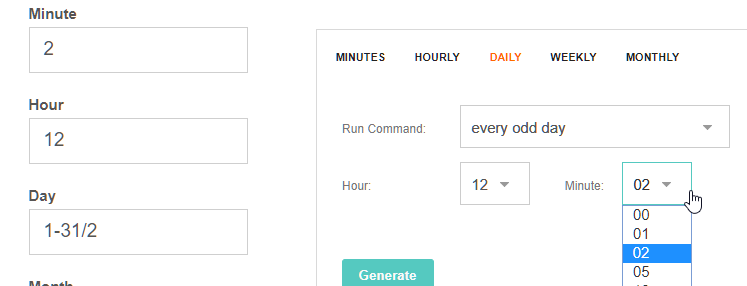
주간 탭
매주 탭에서는 평일 만, 주말 만, 매일 또는 특정 요일에 대한 일정을 예약 할 수 있습니다. 그런 다음 시간과 분을 지정할 수 있습니다.
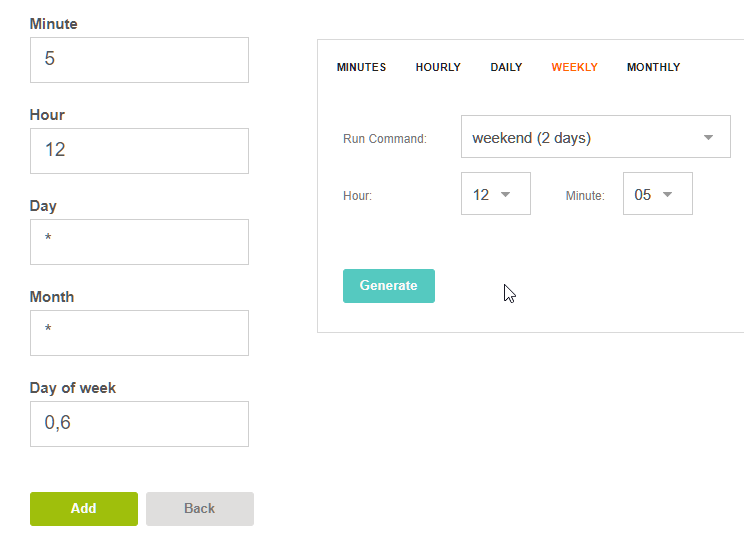
월간 탭
매월 탭을 사용하면 매번, 홀수 또는 짝수, 3, 6 또는 특정 달에 대한 일정을 예약 할 수 있습니다. 여기에서 날짜,시, 분을 선택할 수 있습니다.
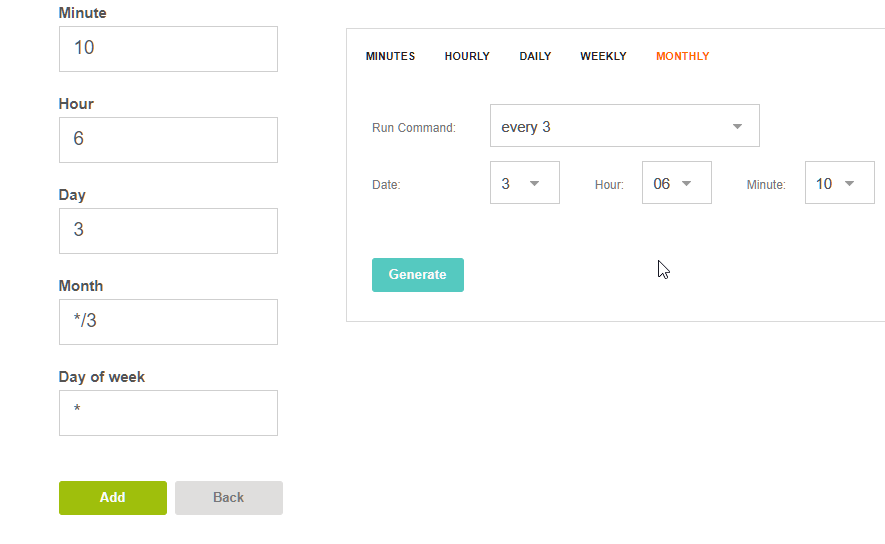
5 단계 : 마지막으로 cron 작업은 클릭 후 사용자 계정에 추가됩니다. 더하다 단추.
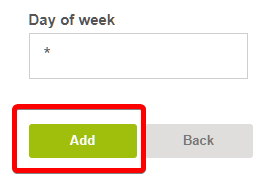
작성자 Benjamin Bream / 십일월 8, 2019
